-
笔记本wifi万能钥匙,小编告诉你笔记本如何使用wifi万能钥匙
- 2018-04-10 09:02:38 来源:windows10系统之家 作者:爱win10
wifi万能钥匙是现在很受欢迎的一款解锁无线网密码的神器,不管是电脑版的还是手机版的还是MAC版的都非常的好用,那wifi万能钥匙电脑版怎么用呢?下面,小编就来跟大家分享笔记本使用wifi万能钥匙的操作步骤。
周围很多wifi,隔壁邻居楼上楼下左左右右都是wifi信号,用手机很好使而且信号满格,用手机能上网,wifi万能钥匙电脑版能够帮用户轻松使用上wifi。可是很多的用户却并不了解笔记本wifi万能钥匙的使用,下面,小编就来跟大家介绍笔记本wifi万能钥匙的使用流程。
笔记本如何使用wifi万能钥匙
先下载好安装包,下载好以后,解压,安装
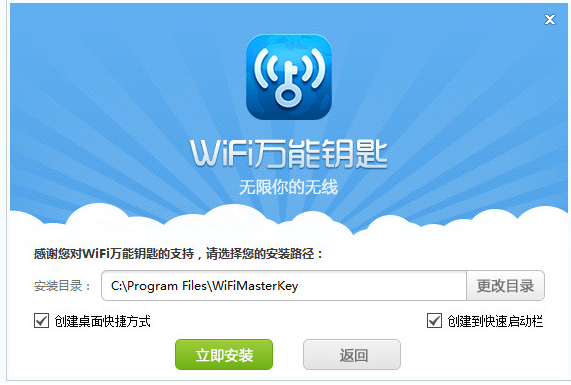
wifi系统软件图解1
安装好以后,点击运行,就会看到下面的界面,然后大家点击刷新
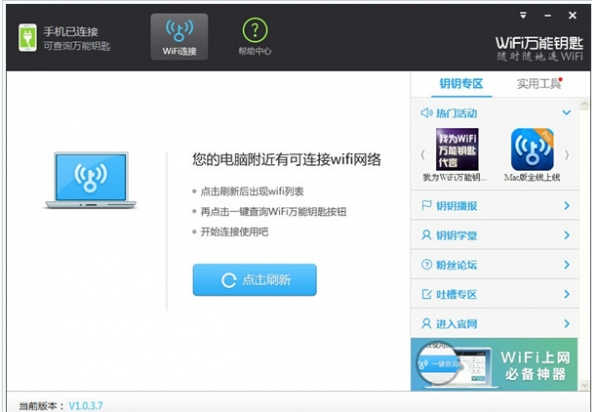
万能钥匙系统软件图解2
点击刷新以后,如果的所处的环境有无线网的话就可以看到这些上来锁的无线网
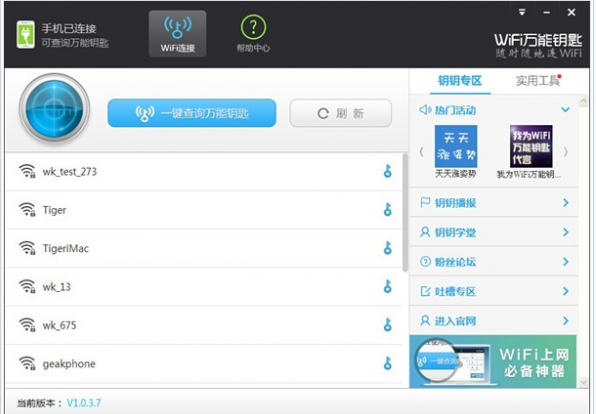
笔记本系统软件图解3
选择想要的无线网,点击打开,然后点击“自动点击”
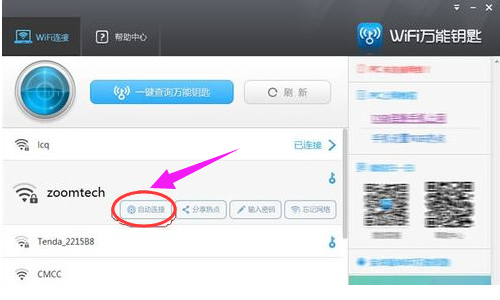
笔记本系统软件图解4
只需等待就好
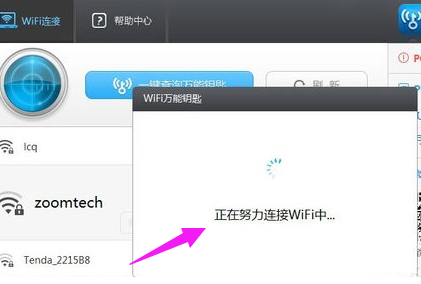
wifi系统软件图解5
这个无线网就解锁成功了
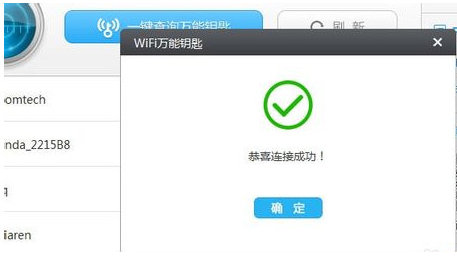
wifi系统软件图解6
以上就是笔记本wifi万能钥匙的使用方法了。
猜您喜欢
- dede一键重装系统怎么用?2017-08-02
- 教你qq如何远程控制电脑2018-12-26
- windows7一键装机图文教程2017-03-02
- 教你使用电脑系统软件重装方法..2020-07-14
- win10打印机共享一键方法2017-02-22
- 工具活动小编激密教您解决蓝屏代码0x0..2017-09-16
相关推荐
- win8安装纯净版方法 2017-04-17
- 360搜索上线“自媒体百科”,可筛选优质.. 2013-07-03
- 电脑网页打不开怎么回事 2020-07-15
- xp系统升级win7系统最新教程.. 2017-10-17
- 电脑公司纯净win8系统下载 2017-02-26
- 鼠标灵敏度,小编告诉你怎么调节鼠标灵.. 2018-06-07





 系统之家一键重装
系统之家一键重装
 小白重装win10
小白重装win10
 萝卜家园 Ghost Win7 32位旗舰版 V8.0
萝卜家园 Ghost Win7 32位旗舰版 V8.0 系统之家 Ghost Win11 64位深度改良版 v2023.04
系统之家 Ghost Win11 64位深度改良版 v2023.04 Windows 7 Loader V1.81(Win7激活工具)英文绿色版
Windows 7 Loader V1.81(Win7激活工具)英文绿色版 小白系统ghost win8 64位专业版下载v201808
小白系统ghost win8 64位专业版下载v201808 RocketDock v1.3.5 简体中文版 (仿MAC停靠栏)
RocketDock v1.3.5 简体中文版 (仿MAC停靠栏) 系统之家Win8
系统之家Win8 小白系统Ghos
小白系统Ghos 系统之家Ghos
系统之家Ghos 雨林木风 Gho
雨林木风 Gho 装机吧一键重
装机吧一键重 风林火山win7
风林火山win7 参考文献生成
参考文献生成 雨林木风ghos
雨林木风ghos Impulse Medi
Impulse Medi 番茄花园 Gho
番茄花园 Gho 火狐浏览器(F
火狐浏览器(F 最新360保险
最新360保险 粤公网安备 44130202001061号
粤公网安备 44130202001061号